要清除Telegram的存储空间,进入“设置”>“数据和存储”>“存储使用”,查看已占用的存储空间,点击“清除缓存”删除临时文件。用户还可以手动删除不需要的聊天记录、图片和视频,释放存储空间。通过设置自动下载选项,避免下载过多不必要的文件,有助于减少存储占用。
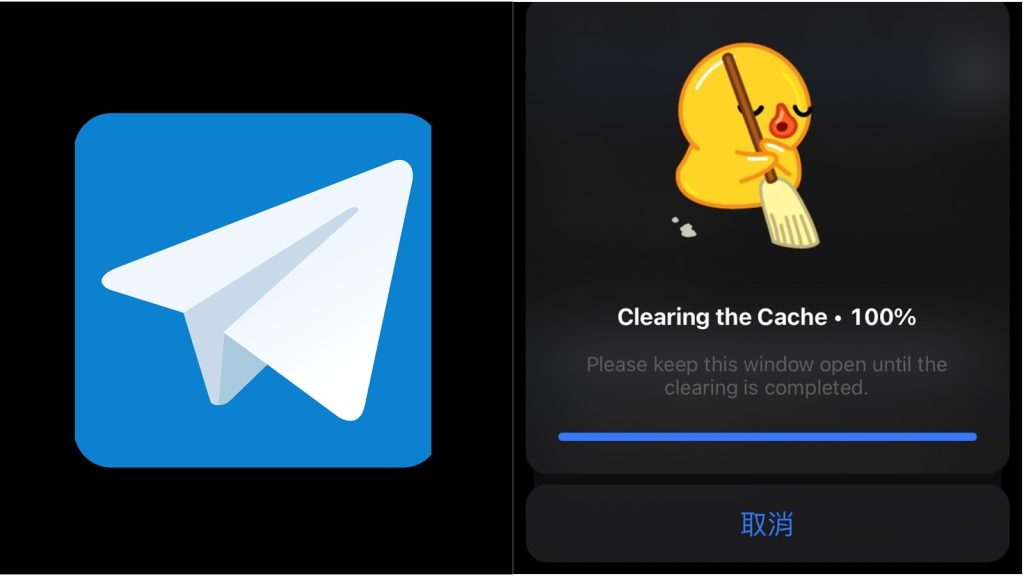
如何清除Telegram的存储空间
清除缓存释放存储空间
-
进入设置页面: 打开Telegram下载好的应用,点击左上角的菜单按钮或你的头像,进入“设置”页面。
-
访问数据与存储: 在设置页面中,选择“数据与存储”选项,然后点击“存储使用”来查看Telegram的存储使用情况。
-
清理缓存: 在“存储使用”页面,你会看到不同类型的存储文件,如图片、视频、音频等缓存文件。点击“清理缓存”按钮,Telegram会删除所有不必要的缓存文件,从而释放存储空间。
-
定期清理缓存: 定期清理Telegram缓存有助于避免缓存文件积累,保持设备的存储空间充足,确保应用的流畅运行。
清理未使用的下载文件
-
查看下载文件: 在“存储使用”页面,除了缓存文件外,你还可以查看已下载的文件列表。Telegram会列出所有下载的图片、视频、文档等文件,你可以根据需要选择删除不再使用的文件。
-
删除不需要的文件: 找到不再需要的文件,点击删除按钮,从设备中删除它们。特别是在长时间使用Telegram后,许多文件可能不再有用,及时清理有助于释放存储空间。
-
设置文件下载管理: 在“设置”>“数据与存储”中,你还可以设置下载的自动化规则,避免下载不必要的文件。这样可以减少文件堆积,节省存储空间。
管理群组和频道的存储占用
-
查看群组和频道占用的空间: 进入“存储使用”页面后,你会看到不同群组和频道占用的存储空间。Telegram会列出所有参与的群组和频道,以及它们所占用的存储大小。
-
删除群组内不需要的内容: 在群组或频道的设置中,管理员可以删除特定消息或清除历史记录,减少不必要的存储占用。对于成员来说,可以清理群组中多余的媒体文件,避免浪费存储空间。
-
清除群组缓存: 对于长期活跃的群组和频道,清理缓存和已下载的文件非常重要。你可以选择清除群组内的所有缓存文件,确保不必要的媒体文件被删除,以释放更多存储空间。
手动清理Telegram存储空间
删除单个聊天记录
- 进入聊天窗口: 打开Telegram应用,找到你想删除聊天记录的对话窗口。
- 选择删除选项: 对于单个聊天记录,可以长按该消息,弹出选项菜单后选择“删除”。如果你想删除整个聊天记录,可以进入聊天设置,点击“删除聊天”。
- 删除本地或云端消息: 删除消息时,Telegram会提供两个选项。选择“删除本地消息”仅删除设备上的记录,而“删除本地和云端消息”会同时从Telegram服务器中删除该消息,确保其在所有设备上都消失。
- 批量删除消息: 如果你需要删除多个消息,长按消息或选择多条消息后进行批量删除,这样可以更高效地清理大量无用信息。
清理不需要的媒体文件
- 查看媒体文件占用情况: 在“设置”>“数据与存储”>“存储使用”中,你可以查看所有下载的媒体文件和占用存储的文件类型,包括图片、视频、音频等。
- 选择不需要的媒体文件: 根据存储占用情况,选择删除不再需要的文件。例如,大量的视频和图片文件可能占用了大量空间,你可以根据文件类型进行有选择性的删除。
- 清理群组和频道的媒体: 对于加入的群组和频道,进入每个群组的“存储使用”页面,删除其中的无关媒体内容,减小其占用空间。
- 删除下载的文件: 删除已经下载到设备上的文件,包括所有不需要的照片、视频和文档,释放存储空间。你还可以清理所有下载的文件,恢复设备的空间。
删除临时文件和缓存数据
- 进入“存储使用”页面: 在Telegram的“设置”>“数据与存储”>“存储使用”页面,点击“存储使用”,查看缓存文件和临时文件的占用情况。
- 清理临时文件和缓存: 点击“清理缓存”选项,Telegram将删除所有不再需要的临时文件和缓存数据,释放空间。缓存通常包括已查看的图片、视频和聊天数据,这些文件可以重新从云端下载,因此可以安全删除。
- 清理应用内的未使用数据: 清理临时文件还可以帮助消除Telegram内的未使用数据,例如已缓存的表情符号、GIF、过期的媒体等,这些内容占用了设备的空间,清理后可以提高应用性能。
- 避免文件堆积: 为了避免缓存和临时文件的堆积,定期检查并清理Telegram的存储使用情况,确保设备存储不会被不必要的文件占满。
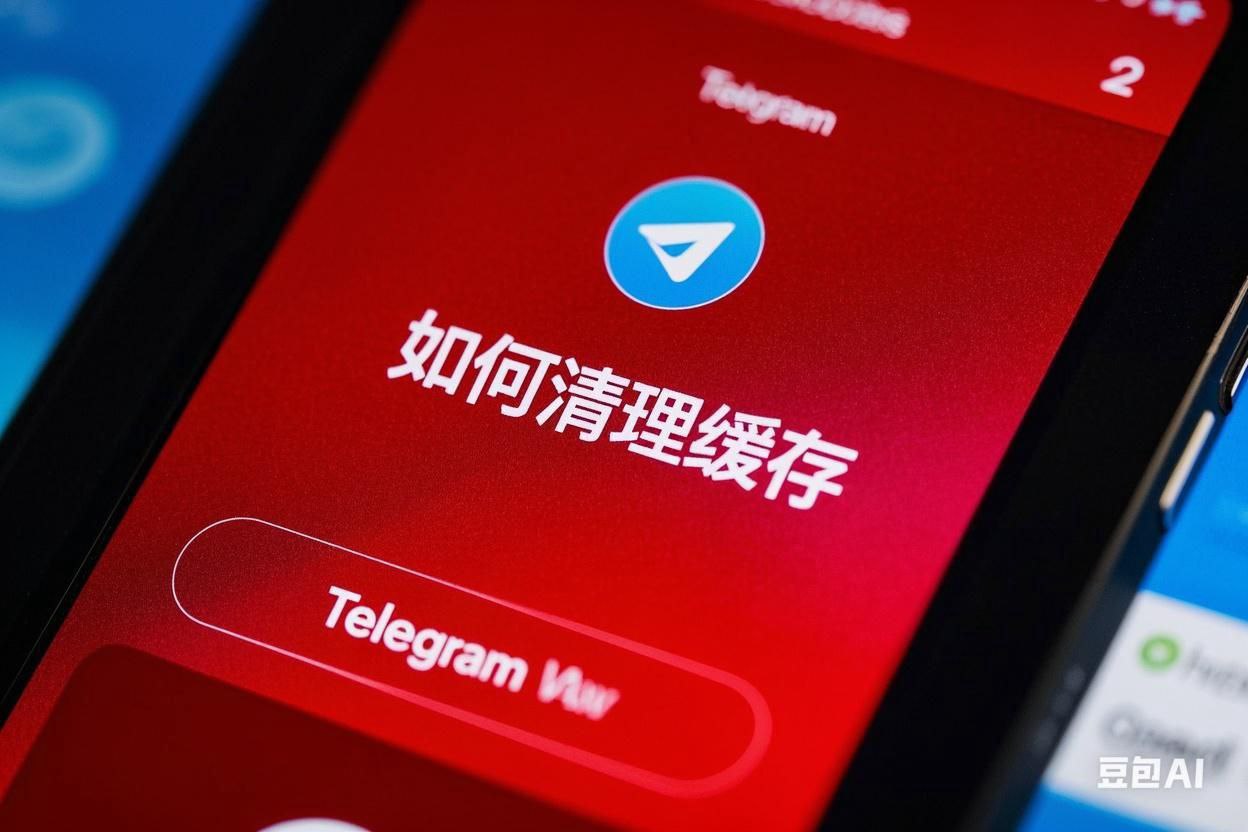
使用Telegram内置工具清理存储
使用“存储使用”功能
- 访问存储使用页面: 打开Telegram应用,点击左上角的菜单按钮或你的头像,进入“设置”页面。然后选择“数据与存储”选项,在其中找到并点击“存储使用”来查看Telegram的存储占用情况。
- 查看存储分布: 在“存储使用”页面,Telegram会列出所有占用存储的文件,包括缓存、媒体文件、下载的文件等。这里展示了每个文件类型占用的具体存储空间。
- 清理存储空间: 通过“存储使用”功能,你可以轻松查看哪些文件占用了大量空间,并选择清理不必要的文件,释放存储空间。
查看哪些文件占用大量空间
- 查看文件类型占用: 在“存储使用”页面,你可以看到不同类型的文件占用的存储空间,如图片、视频、音频、文档等。通过点击每个文件类型,你可以详细查看每个文件夹和类别占用的空间大小。
- 筛选占用大空间的文件: Telegram会根据不同文件类型显示存储占用的详细数据。你可以查找视频文件、音频文件或图片文件,这些文件通常占用更多空间。选择这些文件后,你可以删除不再需要的内容,释放空间。
- 删除不必要的文件: 根据占用空间的情况,删除大文件,尤其是那些不再需要的媒体文件和下载文件,以有效管理存储空间。
自动清理不必要的文件
- 启用自动清理功能: 在“设置”>“数据与存储”中,你可以启用自动清理功能。Telegram提供了一些自动管理选项,帮助你定期清理不必要的缓存文件。你可以设置自动清理过期的缓存、已删除的消息或不常用的媒体文件。
- 设置自动清理规则: Telegram允许你自定义自动清理的条件,例如选择每天、每周或每月自动清理一次缓存文件,或者在设备存储空间不足时自动清理临时文件。
- 确保自动清理效果: 自动清理功能会帮助你定期释放存储空间,但如果你需要清理较旧的文件或某些特定的文件类型,可以手动进行管理。在自动清理设置中,确保已经开启自动清理缓存和下载文件选项,以便保持存储空间的健康。
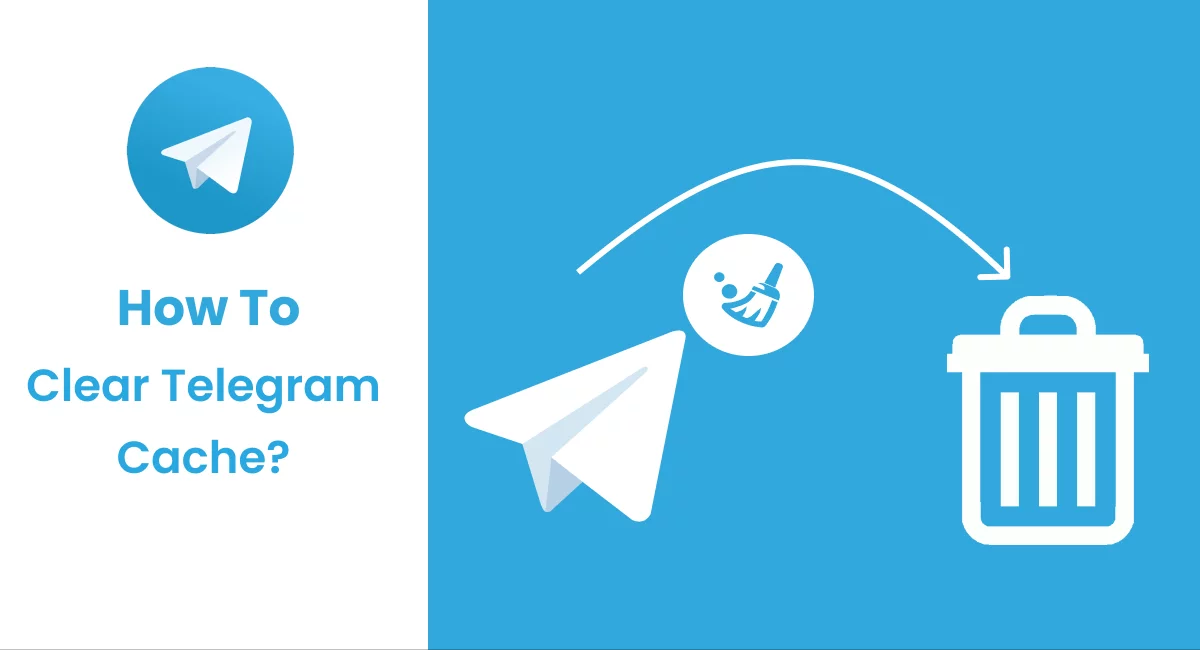
通过Telegram设置管理存储空间
限制自动下载的文件类型
- 进入数据与存储设置: 打开Telegram应用,点击左上角的菜单按钮(或你的头像),进入“设置”页面。然后选择“数据与存储”选项,在这里可以管理Telegram的下载和存储设置。
- 调整自动下载设置: 在“数据与存储”设置中,你可以选择“自动下载媒体”选项。这里可以设置Telegram在不同网络环境下自动下载的文件类型,例如图片、视频、音频等。你可以根据需要选择禁用某些类型的自动下载,减少不必要的文件下载。
- 限制文件类型: 如果你只希望Telegram在连接Wi-Fi时自动下载图片和视频,可以选择关闭其他文件类型(如音频或文档)的自动下载选项。这样,只有你需要的文件类型会被自动下载,从而节省存储空间。
设置媒体自动下载条件
- 根据网络条件设置自动下载: 在“数据与存储”页面,你可以设置不同的网络条件下自动下载文件的规则。你可以选择在连接Wi-Fi时自动下载所有类型的文件,在使用移动数据时仅自动下载图片或文本文件。
- 设置文件大小限制: 你还可以设置最大文件大小限制,避免Telegram下载过大的文件。当文件超过设置的大小时,它将不会自动下载,而是需要你手动下载。
- 选择特定聊天或群组的下载条件: 在某些聊天或群组中,Telegram允许你自定义下载设置。例如,在一些不需要大量媒体文件的群组中,你可以选择禁用自动下载,以节省存储空间。
定期清理Telegram存储空间的建议
- 定期检查存储使用: 建议每隔一段时间进入Telegram的“存储使用”页面,查看哪些文件占用了大量存储空间。删除不再需要的文件和缓存,避免存储空间被不必要的数据占用。
- 清理未使用的群组和频道文件: 在“存储使用”页面,你可以查看哪些群组和频道的文件占用了存储空间。如果某些群组和频道不再活跃,建议清理其中的文件,尤其是媒体文件,以释放空间。
- 定期清理缓存文件: Telegram会生成缓存文件,如图片、视频等临时文件。定期清理这些缓存文件可以有效释放存储空间,保持设备性能。你可以设置自动清理缓存的规则,确保不需要的文件不会堆积。
- 设置自动清理规则: 启用Telegram的自动清理功能,定期删除不必要的缓存、下载文件和临时数据。通过设置定期清理规则,你可以确保Telegram的存储空间始终保持干净,避免因文件堆积导致的性能问题。

如何清除Telegram的存储空间?
用户可以进入“设置”>“数据和存储”>“存储使用”,查看存储的详细情况,点击“清除缓存”以删除临时文件和缓存,从而释放存储空间。
如何删除Telegram的聊天记录以节省空间?
用户可以选择删除不必要的聊天记录,长按聊天记录并选择删除,或者在群组中删除特定消息。
如何管理Telegram文件存储?
进入“存储使用”选项,查看存储的图片、视频和文件,选择不再需要的文件进行删除,以释放空间。
如何减少Telegram下载的文件占用空间?
在“数据和存储”中设置自动下载条件,避免下载过多不必要的文件,手动管理文件下载。